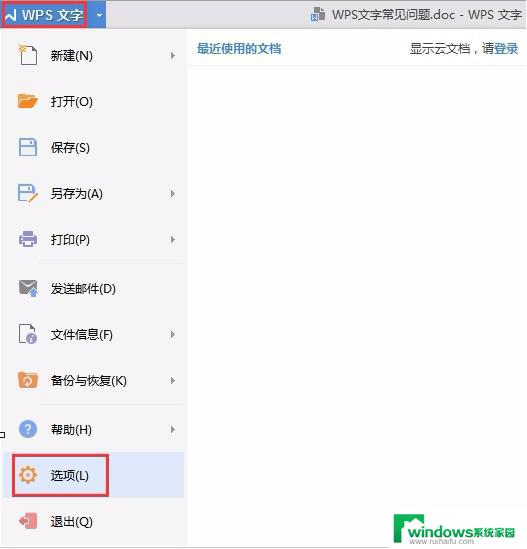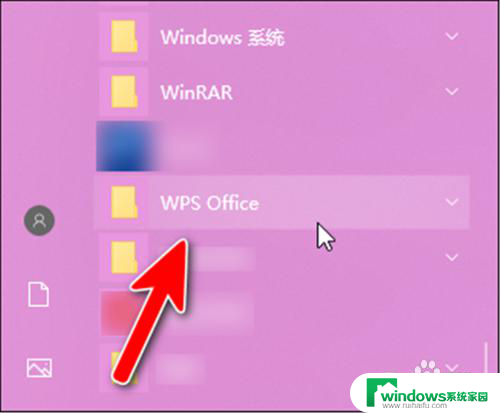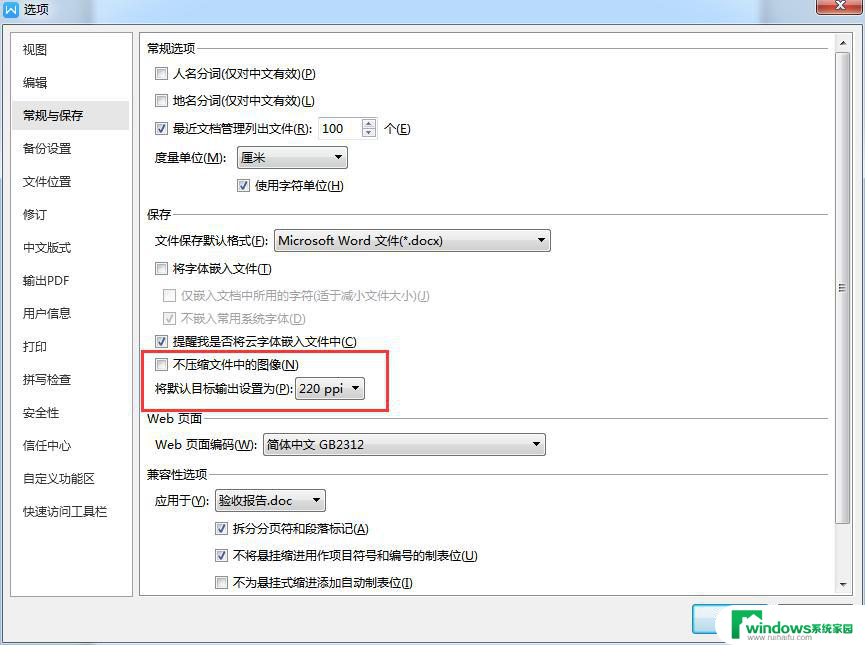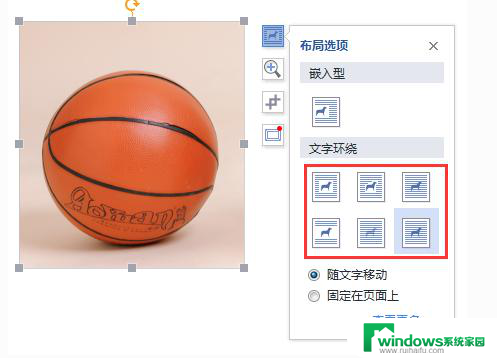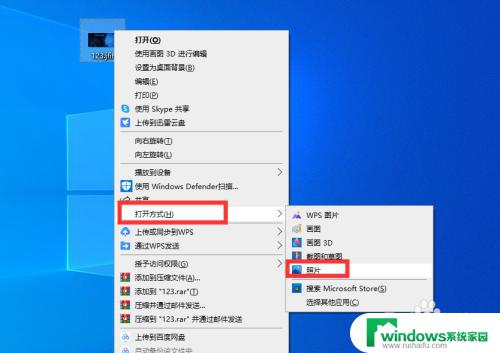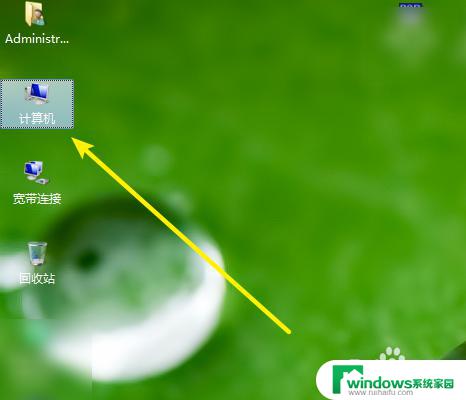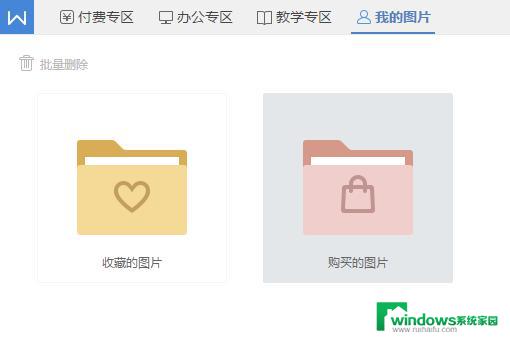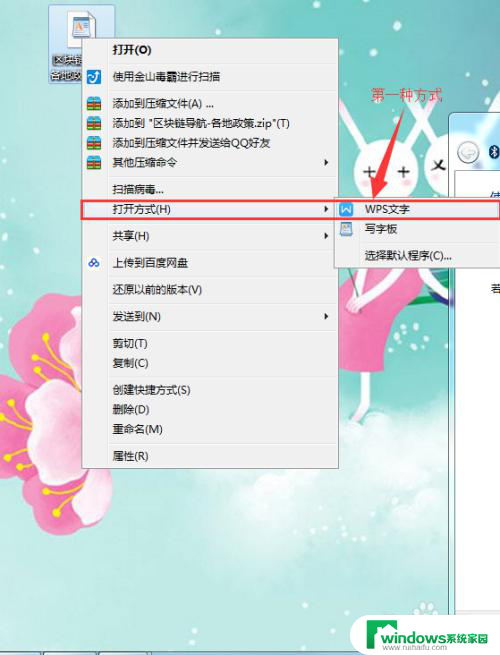如何关闭wps的默认图片查看 WPS打开图片文件失败怎么解决
更新时间:2025-03-26 13:51:41作者:jiang
在使用WPS时,有时候我们会遇到默认图片查看的问题,无法成功打开图片文件,这时候我们可以通过一些简单的操作来解决这个问题。接下来我们将介绍如何关闭WPS的默认图片查看功能,以及解决WPS打开图片文件失败的方法。让我们一起来看看吧!
步骤如下:
1.在开始菜单找到“WPS office”打开。
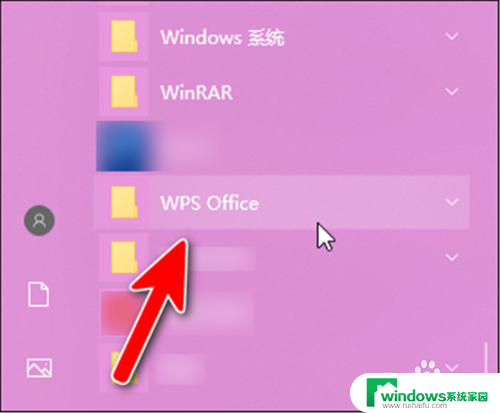
2.打开后,点击“配置工具”打开。
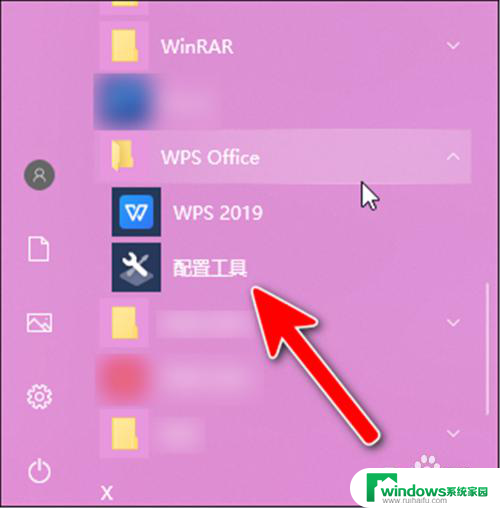
3.打开小窗后,点击下面的“高级”,如下图所示。
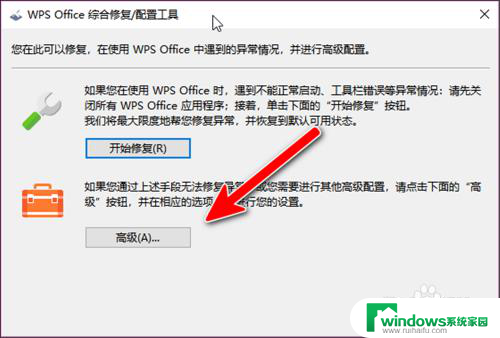
4.然后将下面的“图片文件”去掉“√”,不被选中就会按照原来的方式打开图片文件。
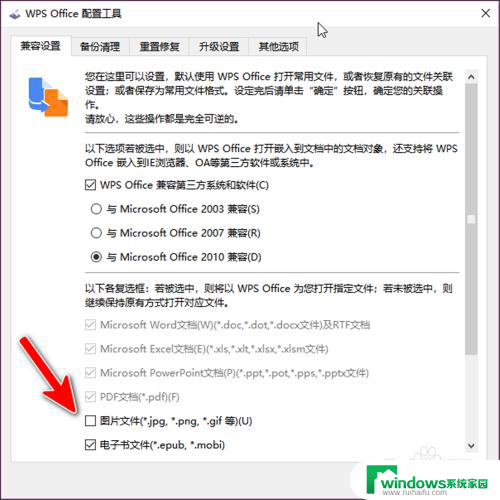
5.接着点击右下角“确定”。
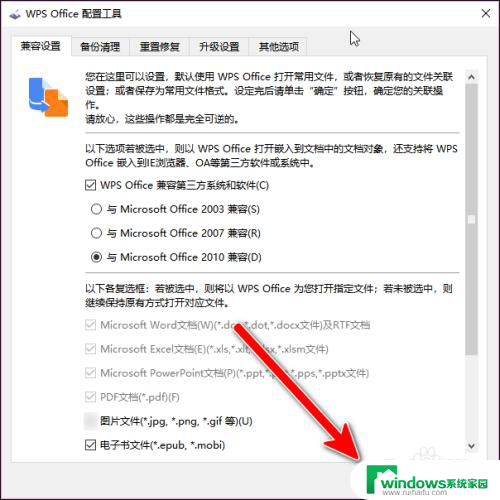
6.设置好后,点击“退出”即可。
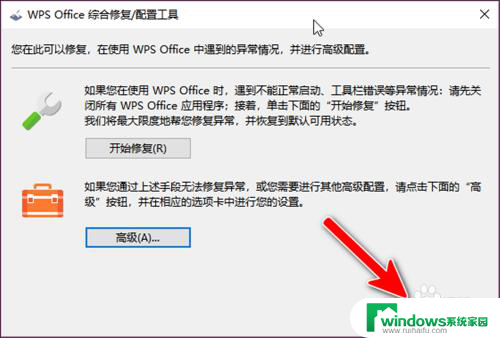
以上就是如何关闭wps的默认图片查看的全部内容,有遇到这种情况的用户可以按照小编的方法来进行解决,希望能够帮助到大家。